我们首先看一下线框图,这是正面。
这是线框图2。
线框图3。
这是渲染的效果图。
这是鞋底的渲染图。
现在我们开始讲解其制作步骤。
1、首先对鞋底进行分析,将鞋钉忽略的话,从侧面看鞋底的边缘是一个大的弧形,我先建立鞋底最大外边缘的曲线和内部的曲线,后面我将用这两极曲线做为路径线来做双轨扫描生成鞋底的弧性面。把这两极曲线根据参考图调节好。
使用标出来的工具在曲线上生成30个点,如图。
使用curve工具,打开点捕捉,然后连接点,如图。
使用patch工具,选择曲线和刚才所画的线生成面,如图。
首先使用extrude对上面的曲线进行拉伸,并在顶视图中画直线,如图。然后使用project将直线投影到曲面上。
现在将曲面隐藏,使用blend工具,再用刚才的投影线生成blend线。
现在用刚才的曲线进行双轨扫描。
双轨扫描后发现鞋头部分出现凸起,现在我们提取鞋头的ISO线,再进行调节一下,如图。
我们使用network生成曲面,如图。
现在我们将上面的曲线缩小并复制一份,然后按参考图进行调整。我们使用前面说过的办法,在两根曲线间生成截面线,然后使用双轨扫描。注意鞋跟部的截面线要按参考图进行调节。
这样鞋底基础曲面就建立完成了,我们现在来讲解鞋底部建立鞋钉。
现在我们开始建立鞋钉,虽然是一个个的钉子,但我们在制作的时侯可以看成是一个整体,然后再分割成一个个的,首先按照参考图来建立曲线,可以将前面的曲线复制,然后调整成鞋钉部分的形状。
我们要用双轨扫描来生成曲面,所以这一步就是要在路径上建立截面线,建立的方法,前面已经讲过了,这里就不再重复。鞋后跟的部分建模方法一样,要注意的是后跟部分转折要剧烈一些,所以建立好的截面线要重新调整。
沿着鞋钉的走势画线,鞋钉向内的部分是一个斜面,所以要画两圈曲线,然后将外圈的曲线进行拉伸。如图操作。
操作如图示。
如图操作。
如图操作。
1793 0
登陆后参与评论

2024-06-04 10:20:34

2023-11-10 10:36:25

2020-05-12 08:41:09

2019-03-21 12:02:14
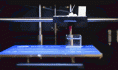
2018-04-03 14:16:57

2018-03-30 14:14:12

2018-03-28 09:39:56

2018-03-27 15:48:32

2018-03-23 14:07:42

2018-03-23 09:22:58

2018-03-21 16:07:44

2018-03-16 16:03:27